若要使用 Google 云打印,需要 Google 帐户。 本节介绍如何使用 Google 帐户将本设备注册至 Google 云打印。
如果您已拥有帐户,则无需创建新帐户。 转到步骤 3。
备忘录
-
进入 [Google Cloud Print(Google 云打印)] 菜单时,必须输入管理员密码。 出厂默认管理员密码为 “123456”。
-
虽然本手册介绍了从操作面板设置服务器的步骤,但建议您在本设备的网页上设置服务器(如果您可以在计算机上执行操作)。
若要在网页上查看,在“关于可设置或检查的项目”中选择 [Admin Setup(管理员设置)] > [Network(网络)] > [TCP/IP (TCP/IP)]。
-
从计算机、智能手机或其他移动设备访问 Google 网站。
Google 网站 (https://accounts.google.com/signup)
-
遵循屏幕提示创建 Google 帐户。
-
确保本设备的 IP 地址、子网掩码和网关地址设置正确。
-
反复按滚动按钮
 选择 [Google Cloud Print(Google 云打印)],然后按 «ENTER(确定)» 按钮。
选择 [Google Cloud Print(Google 云打印)],然后按 «ENTER(确定)» 按钮。 -
按滚动按钮
 选择 [Google Cloud Print Settings(Google 云打印设置)],然后按 «ENTER(确定)» 按钮。
选择 [Google Cloud Print Settings(Google 云打印设置)],然后按 «ENTER(确定)» 按钮。 -
使用数字键 (0-9) 输入管理员密码,然后按 «ENTER(确定)» 按钮。
备忘录
-
出厂默认管理员密码为 “123456”。 如果管理员密码已更改,输入更新后的密码。
-
-
按滚动按钮
 选择 [DNS Server (Primary)(DNS 服务器(首选))],然后按 «ENTER(确定)» 按钮。
选择 [DNS Server (Primary)(DNS 服务器(首选))],然后按 «ENTER(确定)» 按钮。[0.0.0.0] 表示当前值设置不正确,因此请设置适合您环境的 IP 地址。
如果使用备用 DNS 服务器,请查看 [DNS Server (Secondary)(DNS 服务器(备用))] 的设置值。
如果使用了代理服务器,按下滚动按钮
 选择 [Proxy(代理)],然后按下 «ENTER(确定)» 按钮。
选择 [Proxy(代理)],然后按下 «ENTER(确定)» 按钮。 -
按下滚动按钮
 选择 [Enable(有效)],然后按下 «ENTER(确定)» 按钮。
选择 [Enable(有效)],然后按下 «ENTER(确定)» 按钮。备忘录
-
如果没有使用代理服务器,请转到步骤 20。
-
-
按 «BACK(返回)» 按钮返回 [Google Cloud Print Settings(Google 云打印设置)] 屏幕。
-
按滚动按钮
 选择 [Proxy Server(代理服务器)],然后按 «ENTER(确定)» 按钮。
选择 [Proxy Server(代理服务器)],然后按 «ENTER(确定)» 按钮。 -
输入服务器名称。
最多可输入 64 个字符。
-
按滚动按钮
 选择 [OK(确定)],然后按 «ENTER(确定)» 按钮。
选择 [OK(确定)],然后按 «ENTER(确定)» 按钮。 -
按滚动按钮
 选择 [Proxy Server Port No.(代理服务器端口号)],然后按 «ENTER(确定)» 按钮。
选择 [Proxy Server Port No.(代理服务器端口号)],然后按 «ENTER(确定)» 按钮。 -
输入代理服务器端口号,然后按 «ENTER(确定)» 按钮。
-
按滚动按钮
 选择 [Proxy UserID(代理用户 ID)],然后按 «ENTER(确定)» 按钮。
选择 [Proxy UserID(代理用户 ID)],然后按 «ENTER(确定)» 按钮。 -
输入代理用户 ID,然后按 «ENTER(确定)» 按钮。
最多可输入 64 个字符。
-
按滚动按钮
 选择 [Proxy Password(代理密码)],然后按 «ENTER(确定)» 按钮。
选择 [Proxy Password(代理密码)],然后按 «ENTER(确定)» 按钮。 -
输入代理密码,然后按 «ENTER(确定)» 按钮。
最多可输入 64 个字符。
备忘录
-
有关设置值,请联系网络管理员。
-
-
按 «BACK(返回)» 按钮返回 [Google Cloud Print Settings(Google 云打印设置)] 菜单。
-
按滚动按钮
 选择 [Register to Google Cloud Print(注册到 Google 云打印)],然后按 «ENTER(确定)» 按钮。
选择 [Register to Google Cloud Print(注册到 Google 云打印)],然后按 «ENTER(确定)» 按钮。 -
输入管理员密码,然后按 «ENTER(确定)» 按钮。
备忘录
-
出厂默认管理员密码为 “123456”。 如果管理员密码已更改,输入更新后的密码。
-
-
显示“是否注册?”消息时,选择 [Yes(是)],然后按 «ENTER(确定)» 按钮。
-
将显示验证目的地 URL。
按滚动按钮
 选择 [OK(确定)],然后按 «ENTER(确定)» 按钮。 将打印验证目的地 URL。
选择 [OK(确定)],然后按 «ENTER(确定)» 按钮。 将打印验证目的地 URL。注释
-
注册(验证)处理会受到时间限制(约 10 分钟)。
-
请在限制时间内转到步骤 28 以完成注册。
-
如果您无法在时间限制内完成且显示了一条错误消息,请转到步骤 20,然后重新注册。
-
-
从计算机或移动设备上访问您在步骤 23 中打印的验证目标 URL。
-
显示 Google 帐户登录屏幕时,输入 Google 帐户信息,然后点击 [Sign in(登录)]。
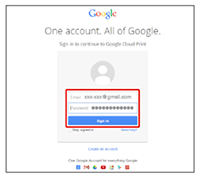
-
显示注册屏幕时,点击 [Finish printer registration(完成打印机注册)]。
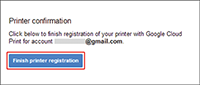
-
请稍候,直到显示消息告诉您打印机注册已完成。
-
设备显示屏上显示注册内容和完成消息时,请查看该消息。

